Cómo detener las actualizaciones automáticas de controladores de hardware en Windows 10
Microsoft Windows 10 / / March 17, 2020
Ultima actualización en
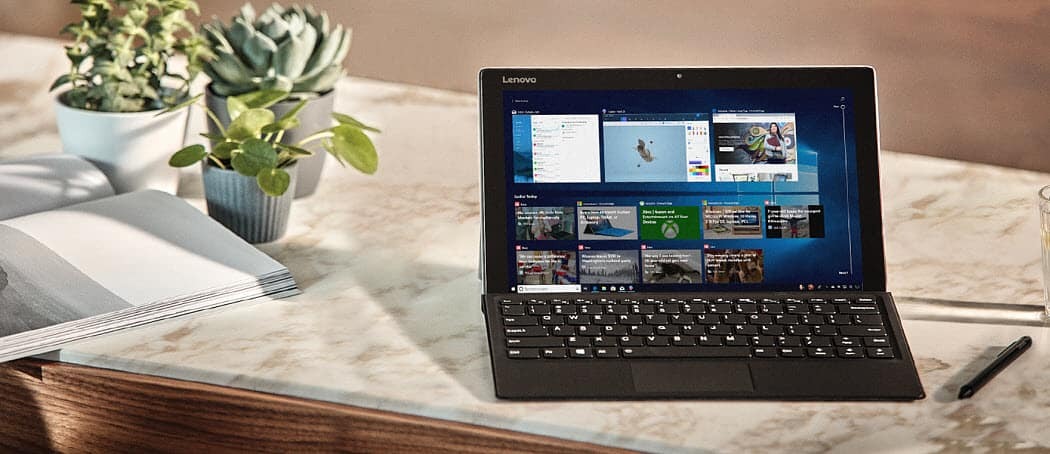
Windows 10 quiere asegurarse de que su sistema se actualice automáticamente, pero a veces eso es un problema con los controladores de hardware.
Windows 10 le gusta mantener su sistema actualizado con las últimas funciones y actualizaciones de seguridad. Esto incluye mantener actualizado su hardware también. Sin embargo, eso no siempre funciona. Con tantos fabricantes y dispositivos de hardware diferentes, las actualizaciones automáticas a veces rompen su cámara web o tarjeta gráfica. Por ejemplo. Si encuentra que sus dispositivos no funcionan correctamente después de una actualización automática, a continuación le mostramos cómo deshabilitar las actualizaciones de controladores pero aún recibir otros parches importantes de seguridad y funciones.
Detener las actualizaciones automáticas de controladores de Windows 10 Pro
Si estas corriendo Windows 10 Pro, la forma más sencilla de detener las actualizaciones automáticas de controladores es a través del Editor de directivas de grupo. Golpear
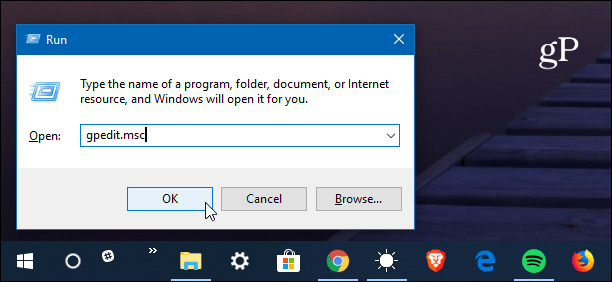
Luego navegue a la siguiente ruta:
Configuración del equipo> Plantillas administrativas> Componentes de Windows> Actualización de Windows
Luego haga doble clic en "No incluir controladores con Windows Update" en el panel derecho.
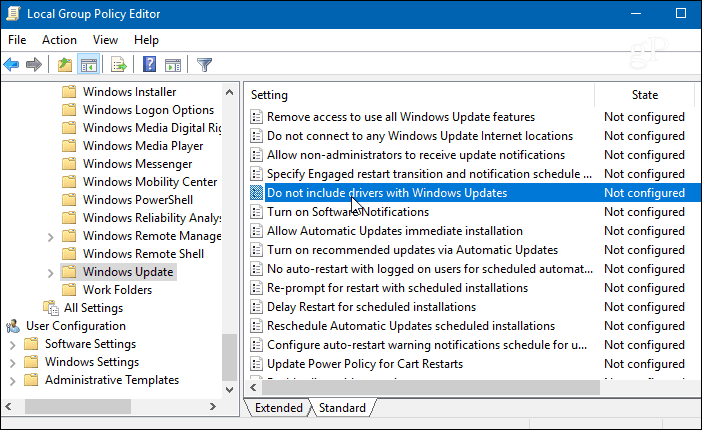
Seleccione Activado en la siguiente pantalla y luego haga clic en Aceptar y cierre el Editor de directivas de grupo.
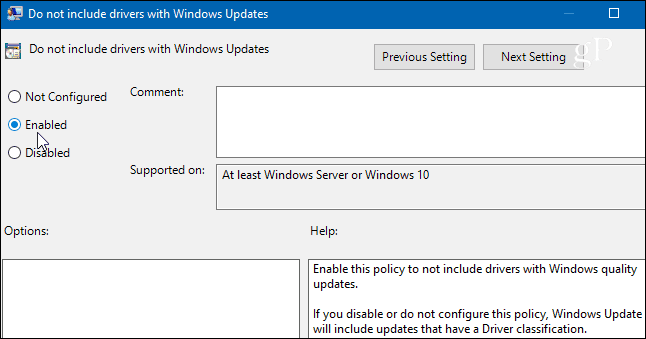
Detener las actualizaciones automáticas de controladores Inicio de Windows 10
Si está ejecutando el Versión de inicio de Windows 10, no tiene acceso al Editor de directivas de grupo y, en su lugar, deberá piratear el Registro.
Para iniciar el editor del Registro, presione la tecla de Windows y tipo:regedit y presione Entrar o haga clic en Aceptar.

Cuando se abra el Editor del registro, diríjase a la siguiente ruta:
HKEY_LOCAL_MACHINE \ SOFTWARE \ Políticas \ Microsoft \ Windows
Haga clic derecho en la tecla de Windows y seleccione Nuevo> Clave.
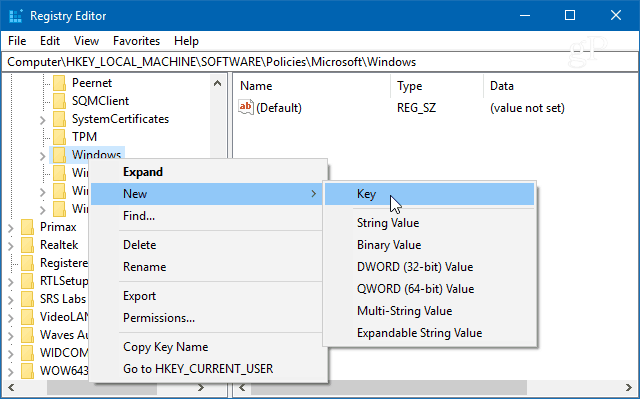
Nombra la nueva clave Actualizacion de Windows y dar crear un nuevo valor DWORD (32 bits) de ExcluirWUDriversInQualityUpdate y darle un valor de 1 y haga clic en Aceptar
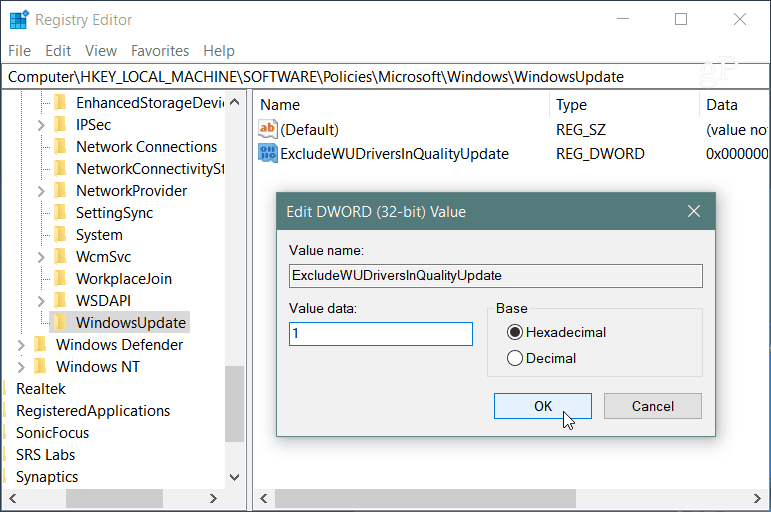
Ya sea que esté ejecutando Windows 10 Home o Pro, después de realizar los cambios, seguirá recibiendo actualizaciones periódicas de seguridad y funciones, pero se excluirán las actualizaciones de controladores para el hardware. Por supuesto, ahora deberá asegurarse de mantener actualizados los controladores de su dispositivo manualmente. Por lo general, puede hacerlo consultando el sitio web del dispositivo o utilizando la utilidad de actualización que viene con su dispositivo de hardware. Como un Tarjeta gráfica NVIDIA, por ejemplo.
En su mayor parte, las actualizaciones automáticas de controladores funcionan bastante bien, especialmente en los dispositivos Surface de Microsoft. Pero si construye su propia computadora, o reemplaza o actualiza el hardware, a veces las actualizaciones automáticas de la unidad pueden arruinar su sistema. Esto garantiza que actualizará su hardware cuando esté listo para los nuevos controladores.
